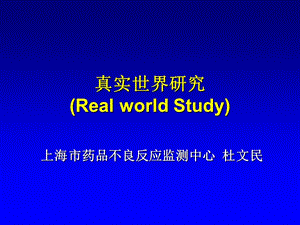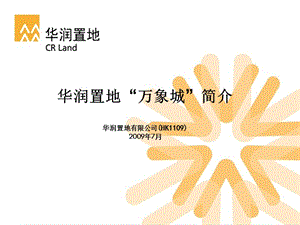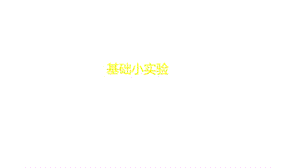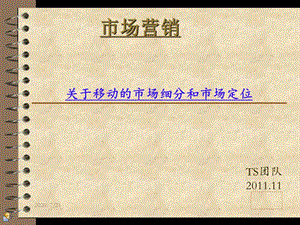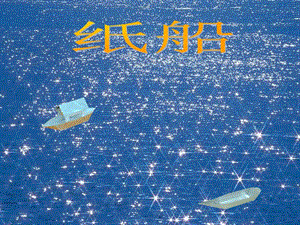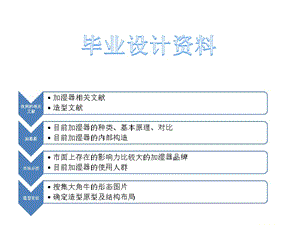Ecel专题
22页1、办公软件Excel 2003 -专题,多张工作表中输入相同的内容,几个工作表中同一位置填入同一数据时,可以选中一张工作表,然后按住Ctrl键,再单击窗口左下角的Sheet1、Sheet2来直接选择需要输入相同内容的多个工作表,接着在其中的任意一个工作表中输入这些相同的数据,此时这些数据会自动出现在选中的其它工作表之中。输入完毕之后,再次按下键盘上的Ctrl键,然后使用鼠标左键单击所选择的多个工作表,解除这些工作表的联系,否则在一张表单中输入的数据会接着出现在选中的其它工作表内。,不连续单元格填充同一数据,选中一个单元格,按住Ctrl键,用鼠标单击其他单元格,就将这些单元格全部都选中了。在编辑区中输入数据,然后按住Ctrl键,同时敲一下回车,在所有选中的单元格中都出现了这一数据。,在单元格中输入0值,一般情况下,在Excel表格中输入诸如“05”、“4.00”之类数字后,只要光标一移出该单元格,格中数字就会自动变成“5”、“4”,Excel默认的这种做法让人使用非常不便,我们可以通过下面的方法来避免出现这种情况:先选定要输入诸如“05”、“4.00”之类数字的单元格,鼠标右键单击,在弹出
2、的快捷菜单中单击“设置单元格格式”,在接着出现的界面中选“数字”标签页,在列表框中选择“文本”,单击“确定”。这样,在这些单元格中,我们就可以输入诸如“05”、“4.00”之类的数字了。,单元格内容的合并,根据需要,有时想把B列与C列的内容进行合并,如果行数较少,可以直接用“剪切”和“粘贴”来完成操作,但如果有几万行,就不能这样办了。 解决办法是:在C列后插入一个空列(如果D列没有内容,就直接在D列操作),在1中输入“=B1&C1”,D1列的内容就是B、C两列的和了。选中D1单元格,用鼠标指向单元格右下角的小方块“”,当光标变成“后,按住鼠标拖动光标向下拖到要合并的结尾行处,就完成了B列和C列的合并。,如何避免Excel中的错误信息,()错误值:# 输入到单元格中的数据太长或单元格公式所产生的结果太大,使结果在单元格中显示不下。或是日期和时间格式的单元格做减法,出现了负值。解决办法:增加列的宽度,使结果能够完全显示。如果是由日期或时间相减产生了负值引起的,可以改变单元格的格式,比如改为文本格式,结果为负的时间量。,()错误值:DIV/0! 试图除以0。这个错误的产生通常有下面几种情况:
3、除数为0、在公式中除数使用了空单元格或是包含零值单元格的单元格引用。 解决办法:修改单元格引用,或者在用作除数的单元格中输入不为零的值。,(3)错误值:NAME?在公式中使用了Excel所不能识别的文本,比如可能是输错了名称,或是输入了一个已删除的名称,如果没有将文字串括在双引号中,也会产生此错误值 解决办法:如果是使用了不存在的名称而产生这类错误,应确认使用的名称确实存在;如果是名称,函数名拼写错误应就改正过来;将文字串括在双引号中;确认公式中使用的所有区域引用都使用了冒号(:)。例如:SUM(C1:C10)。 注意将公式中的文本括在双引号中。,(4)错误值:NULL! 在公式中的两个范围之间插入一个空格以表示交叉点,但这两个范围没有公共单元格。比如输入:“=SUM(A1:A10 C1:C10)”,就会产生这种情况。 解决办法: 取消两个范围之间的空格。上式可改为“=SUM(A1:A10 ,C1:C10)”,(5)错误值:VALUE! 输入引用文本项的数学公式。如果使用了不正确的参数或运算符,或者当执行自动更正公式功能时不能更正公式,都将产生错误信息VALUE!。解决办法:这时应确认
《Ecel专题》由会员lc****zq分享,可在线阅读,更多相关《Ecel专题》请在金锄头文库上搜索。
 apqp 第3版 & 控制计划 第1版
apqp 第3版 & 控制计划 第1版
2024-04-08 20页
 消防器材及巡查要点
消防器材及巡查要点
2024-04-06 36页
 推动未来产业创新发展PPT课件
推动未来产业创新发展PPT课件
2024-02-09 36页
 职业病危害专项治理
职业病危害专项治理
2024-01-31 31页
 实现社会主义现代化和中华民族伟大复兴
实现社会主义现代化和中华民族伟大复兴
2024-01-28 18页
 小学高年级读本教学建议
小学高年级读本教学建议
2024-01-28 31页
 小学高年级读本编写思路和主要内容介绍
小学高年级读本编写思路和主要内容介绍
2024-01-28 24页
 筑牢坚不可摧的钢铁长城
筑牢坚不可摧的钢铁长城
2024-01-28 27页
 初中读本内容说明
初中读本内容说明
2024-01-28 24页
 党和人民心连心
党和人民心连心
2024-01-28 25页